嵌入式Linux开发环境的搭建之:嵌入式开发环境的搭建
5.1.2超级终端和minicom配置及使用
前文已知,嵌入式系统开发的程序只能在对应的嵌入式硬件平台上运行,那么如何把开发板上的信息显示给开发人员呢?最常用的就是通过串口线输出到宿主机的显示器上,这样,开发人员就可以看到系统的运行情况了。在Windows和Linux中都有不少串口通信软件,可以很方便地对串口进行配置,其中最主要的配置参数是波特率、数据位、停止位、奇偶校验位和数据流控制位等,但是它们一定要根据实际情况进行相应配置。下面介绍Windows中典型的串口通信软件“超级终端”和在Linux下的“minicom”。
1.超级终端
首先,打开Windows下的“开始”→“附件”→“通讯”→“超级终端”,这时会出现如图5.1所示的新建超级终端界面,在“名称”处可随意输入该连接的名称。

图5.1新建超级终端界面
接下来,将“连接时使用”的方式改为“COM1”,即通过串口1,如图5.2所示。
接下来就到了最关键的一步——设置串口连接参数。要注意,每块开发板的连接参数有可能会有差异,其中的具体数据在开发商提供的用户手册中会有说明。如优龙的这款FS2410采用的是波特率为115200,数据位数为8,无奇偶校验位,停止位数为1,无硬件流控,其对应配置如图5.3所示。


图5.2选择连接时使用方式 图5.3配置串口相关参数
这样,就基本完成了配置,最后一步单击“确定”按钮就可以了。这时,读者可以把开发板的串口线和PC机相连,若配置正确,在开发板上电后,在超级终端的窗口里应能显示类似于图5.4的串口信息。

图5.4在超级终端上显示信息
|
要分清开发板上的串口1、串口2,如在优龙的开发板上标有“UART1”、“UATR2”,否则串口无法打印出信息。 |
2.minicom
minicom是Linux下串口通信的软件,它的使用完全依靠键盘的操作,虽然没有“超级终端”那么易用,但是使用习惯之后读者将会体会到它的高效与便利。下面主要讲解如何对minicom进行串口参数的配置。
首先在命令行中键入“minicom”,这就启动了minicom软件。minicom在启动时默认会进行初始化配置,如图5.5所示。可以通过“minicom-s”命令进行minicom的配置。

图5.5minicom启动
|
在minicom的使用中,经常会遇到3个键的操作,如“CTRL-AZ”,这表示先同时按下CTRL和“A”,然后松开这两个键再按下“Z”。 |
正如图5.5中的提示,接下来可键入CTRL-AZ,来查看minicom的帮助,如图5.6所示。按照帮助所示,可键入“O”(代表Configureminicom)来配置minicom的串口参数,当然也可以直接键入“CTRL-AO”来进行配置。如图5.7所示。

图5.6minicom帮助

图5.7minicom配置界面
在这个配置框中选择“Serialportsetup”子项,进入如图5.8所示的配置界面。

图5.8minicom串口属性配置界面
上面列出的配置是minicom启动时的默认配置,用户可以通过键入每一项前的大写字母,分别对每一项进行更改。图5.9所示为在“Changewhichsetting”中键入了“A”,此时光标转移到第A项的对应处。

图5.9minicom串口号配置
|
在minicom中“ttyS0”对应“COM1”,“ttyS1”对应“COM2”。 |
接下来,要对波特率、数据位和停止位进行配置,键入“E”,进入如图5.10所示的配置界面。

图5.10minicom波特率等配置界面
在该配置界面中,可以键入相应波特率、停止位等对应的字母,即可实现配置,配置完成后按回车键就退出了该配置界面,在上层界面中显示如图5.11所示配置信息,要注意与图5.8进行对比,确定相应参数是否已被重新配置。

图5.11minicom配置完成后界面
在确认配置正确后,可键入回车返回上级配置界面,并将其保存为默认配置,如图5.12所示。之后,可重新启动minicom使刚才配置生效,在用串口线将宿主机和开发板连接之后,就可在minicom中打印出正确的串口信息,如图5.13所示。

图5.12minicom保存配置信息

图5.13minicom显示串口信息
到此为止,读者已经能将开发板的系统情况通过串口打印到宿主机上了,这样,就能很好地了解硬件的运行状况。
linux相关文章:linux教程


 注意
注意 注意
注意 注意
注意







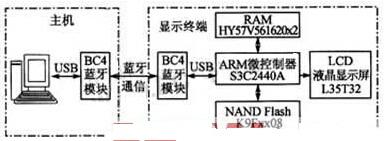

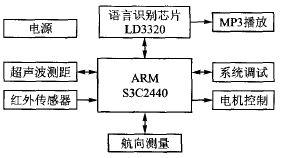

评论